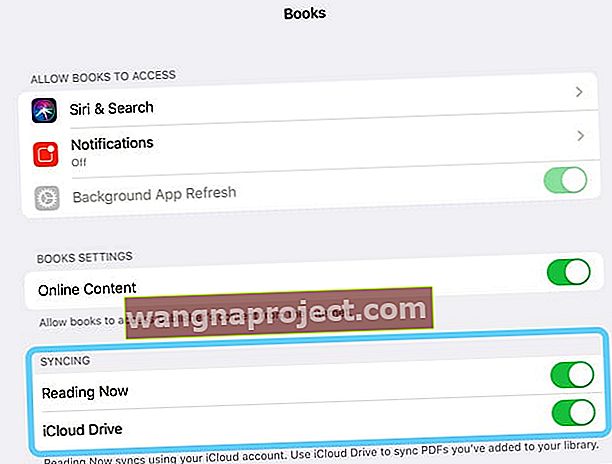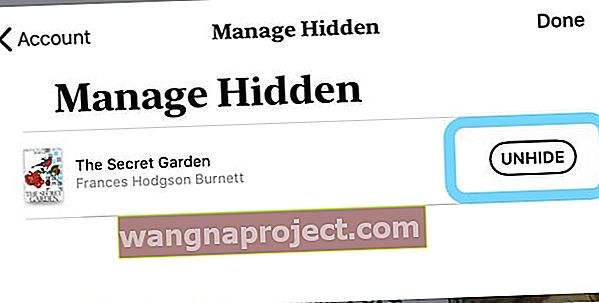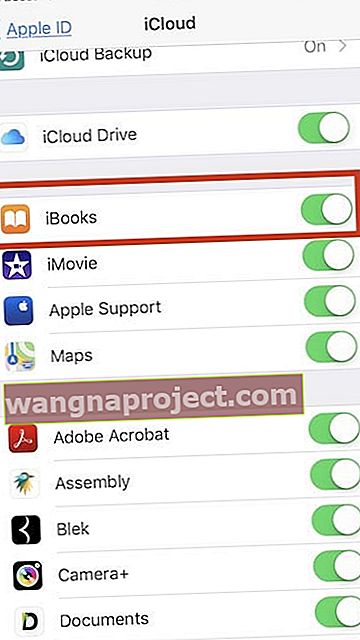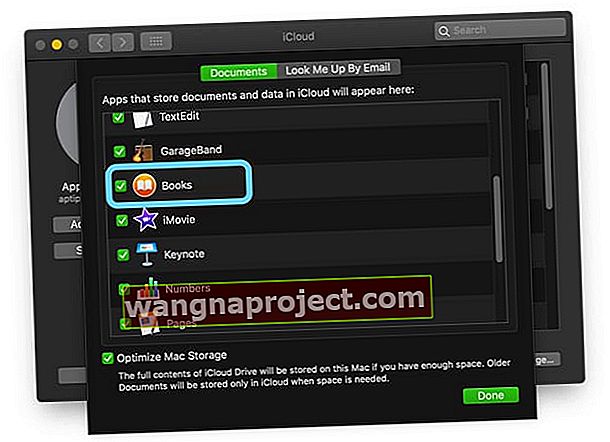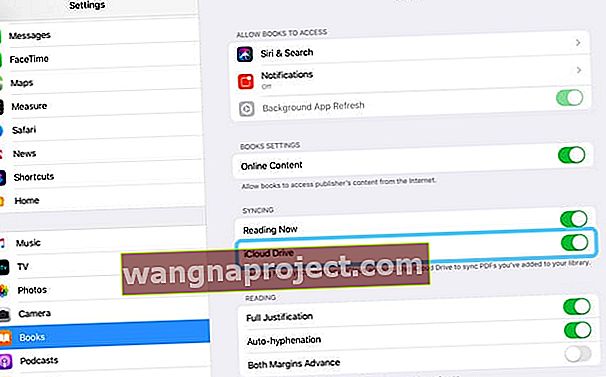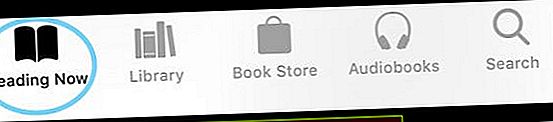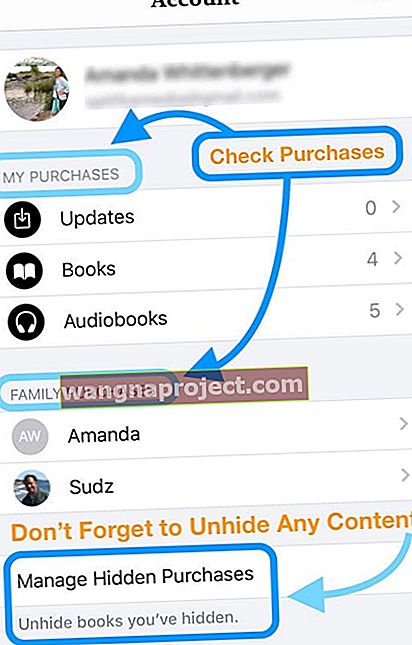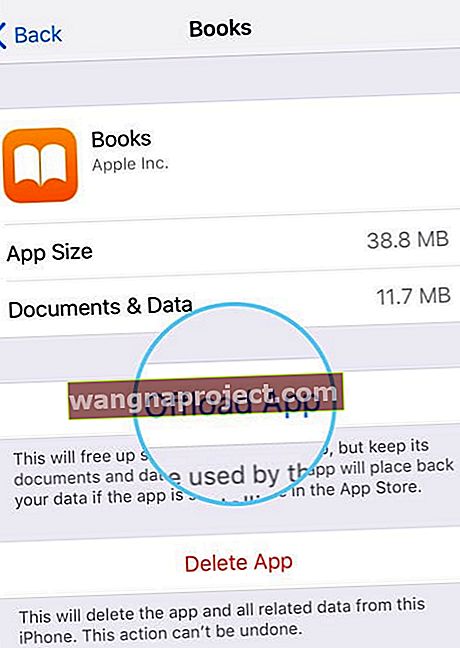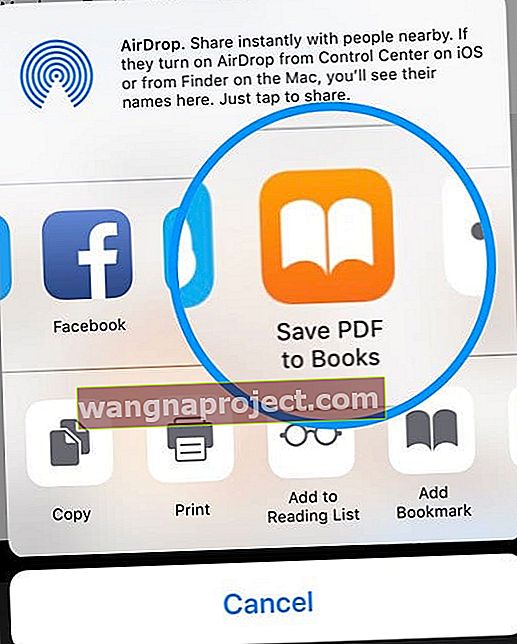Ми сподіваємось, що ви скористались порадою Apple і виконали резервне копіювання, перш ніж оновити iOS до останньої доступної версії. Якщо ви помітили, що ваші книги / iBooks відсутні після останнього оновлення, ця коротка стаття допоможе вам відновити ваші предмети.
У цій статті показано крок за кроком відновлення зниклого вмісту за допомогою iCloud. Якщо вам довелося робити резервні копії вмісту Книг / iBooks за допомогою програми iTunes на вашому комп’ютері, ви можете спробувати відновити вміст із резервної копії iTunes і проігнорувати решту цієї статті.
Дотримуйтесь цих коротких порад, щоб відновити роботу Apple Books (iBooks) після оновлення
- Перевірте свій Apple ID або увійдіть за допомогою свого Apple ID
- Увімкніть Книги та iCloud Drive у налаштуваннях iCloud для свого ідентифікатора Apple
- Переконайтеся, що ви ввімкнули iCloud Drive та Reading Now у Налаштування> Книги та переконайтесь, що iCloud Drive увімкнено
- Увімкніть Книги в налаштуваннях iCloud (або вимкніть, а потім увімкніть)
- Відкрийте Apple Books на іншому пристрої iDevice або Mac (якщо він доступний) - перевірте, чи це змушує синхронізацію
- Вивантажте програму Книги, а потім переінсталюйте її
- Примусово перезавантажте пристрій
- Вимкніть налаштування синхронізації
iBooks тепер називається Apple Books 
Якщо ви використовуєте iOS 12 або пізнішої версії, Apple перейменувала iBooks на Apple Books (або просто Книги) - це той самий додаток з іншою назвою!
Знайдіть усі свої книги та ваш старий вміст!
Замислюєтесь, як отримати доступ до всіх своїх книг, PDF-файлів та інших документів, які зберігались у iBooks?
Знайдіть свій старий вміст Книг, клацнувши на вкладці Бібліотека внизу інтерфейсу програми Apple Books. 
Apple Books або iBooks відсутні після останнього оновлення, кроки до відновлення
Підтвердьте свій ідентифікатор Apple
Це звучить досить просто, але іноді ми входимо в систему за допомогою іншого ідентифікатора Apple ID або дозволяємо комусь іншому користуватися нашим пристроєм, хто ввійшов із власним ідентифікатором Apple.
Тож спершу перевірте свій ідентифікатор Apple, перейшовши в додаток Налаштування та переконавшись, що вказаний ідентифікатор Apple дійсно той, де мають бути ваші книги Apple!
Перевірте налаштування синхронізації
Є кілька місць, де зберігається настройка синхронізації для Apple Books. Тож давайте переконаймося, що вони ввімкнені.
- Перейдіть до Налаштування> Apple ID> iCloud> увімкніть Книги (iBooks) і переключіться на iCloud Drive
- Далі перейдіть до Налаштування> Книги та ввімкніть як Reading Now, так і iCloud Drive
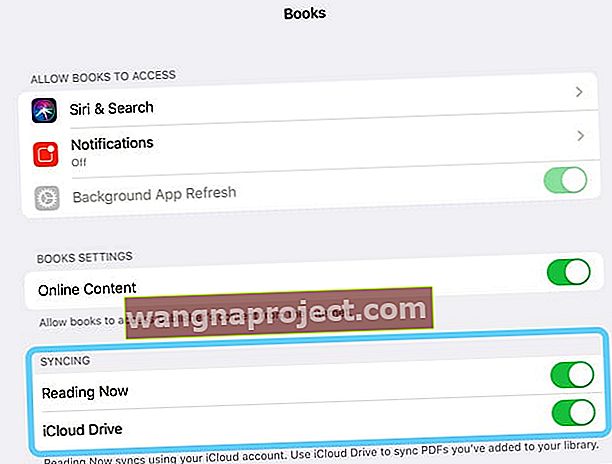
Переконайтеся, що ваші книги не приховані
Приховані книги не відображаються у вашій бібліотеці чи в iCloud. Отже, перше, що потрібно зробити, це перевірити наявність книжок, які ви могли приховати, або за вибором, або випадково.
Показати книги на iPhone, iPad або iPod
- Відкрийте програму "Книги", а потім торкніться " Читання зараз"
- Торкніться значка профілю або своєї фотографії, а потім виберіть Керування прихованими покупками

- Якщо з’явиться запит, увійдіть за допомогою свого ідентифікатора Apple
- Знайдіть елемент (и), який ви хочете показати, і торкніться Показати поруч із елементом
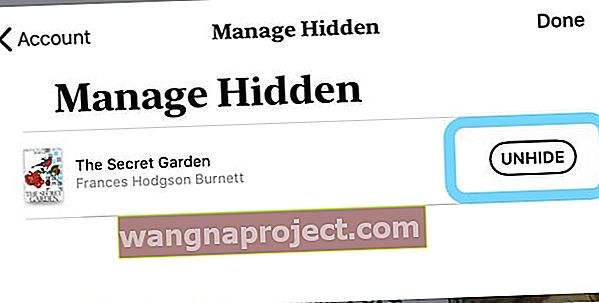
Примусити Книги повторно синхронізуватися з iCloud
- Натисніть Налаштування> Профіль облікового запису Apple ID на вашому iPhone / iPad і переконайтесь, що ви використовуєте правильний ідентифікатор Apple ID

- Натисніть iCloud і прокрутіть вниз до розділу із заголовком "ДОДАТКИ З ВИКОРИСТАННЯМ ICLOUD".
- Знайдіть тут значок Книги / iBooks і переведіть його у положення вимкнення, натиснувши на повзунок
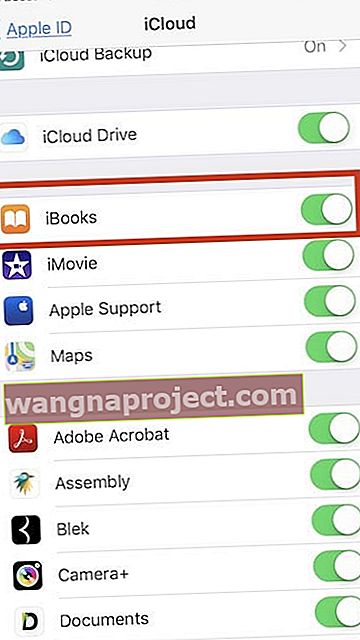
- Вимкніть і перезапустіть iPad / iPhone
- Натисніть Налаштування> Профіль облікового запису> iCloud> Книги (iBooks) і поверніть налаштування назад на «УВІМК.»
- Відкрийте " Налаштування"> "Книги" та ввімкніть " Reading Now" та " iCloud Drive"
- Перейдіть на головний екран і запустіть програму Книги. Якщо ви бачите повідомлення з проханням підтвердити, чи хочете ви ввімкнути iCloud, підтвердьте цей вибір. Тепер ви зможете бачити свої відсутні книги та файли PDF у програмі Книги
Відкрийте Apple Books на іншому пристрої або Mac
Якщо у вас є кілька пристроїв Apple, таких як iPad, iPod або Mac, спробуйте відкрити Apple Books на іншому пристрої.
Досить багато читачів виявили, що після відкриття Apple Books на іншому пристрої Apple із синхронізацією Книг (або iBooks) увімкнено, що їх відсутні книги та навіть PDF-файли знову з’явилися!
Переконайтеся, що ви входите в Книги на своєму Mac або додаткових пристроях iOS із однаковим ідентифікатором Apple.
Переконайтеся, що Apple Books синхронізується з iCloud:
- На вашому Mac: Виберіть меню Apple> Системні налаштування> iCloud . Увімкніть iCloud Drive та натисніть Параметри, а потім поставте прапорець біля пункту Книги
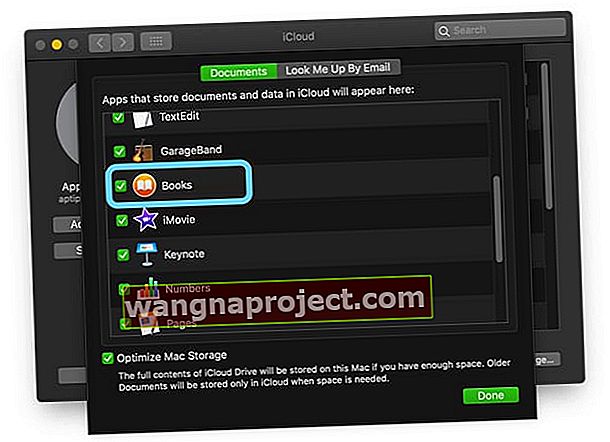
- У програмі Книги на своєму Mac виберіть Книги> Налаштування > Загальне та ввімкніть колекції синхронізації, закладки та виділення на різних пристроях.
- На вашому iDevice: перейдіть до Налаштування> Профіль Apple ID> iCloud (або Налаштування> iCloud), увімкніть iCloud Drive та Книги. Потім перейдіть до Налаштування> Книги та переключіться на iCloud Drive
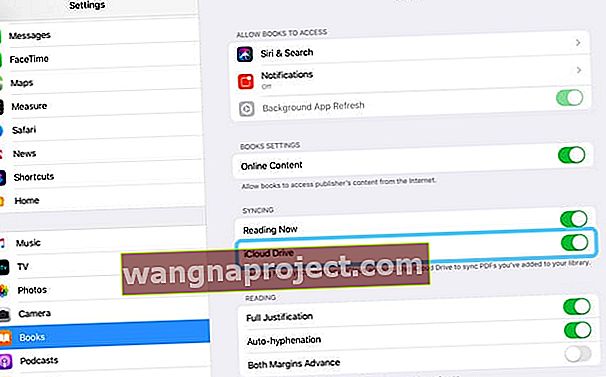
Перевірте сховище iBooks на своєму iDevice
Щоб перевірити, натисніть Налаштування> Загальне> Пам'ять iPhone .
Зачекайте кілька секунд, а потім прокрутіть вниз, поки не знайдете Книги.
Натисніть Книги / iBooks і переконайтеся, що в рядку "Документи та дані" відображається фактичне використання сховища.
У цьому розділі вказується, чи вміст ваших Книг було успішно завантажено на ваш iDevice. 
Якщо ви виявите, що документи та дані свідчать про те, що iPhone або iPad використовує пам’ять пристрою для зберігання вашого вмісту, але ви не можете побачити його в програмі Книги, спробуйте також “ Розвантажити додаток ”, а потім повторно встановити додаток.
Це може звучати протиінтуїтивно, але іноді видалення програми, а потім повторна інсталяція програми з подальшим завантаженням із iCloud може відновити відсутні вміст.
Знайдіть свої придбання книг Apple
- Відкрийте програму Apple Books
- Торкніться вкладки Читання зараз унизу
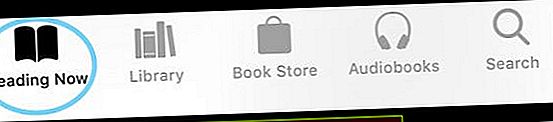
- Торкніться піктограми свого профілю у верхньому правому куті

- Шукайте свій вміст у розділах «Мої покупки» та «Сімейні покупки» - і не забудьте також показати всі покупки!
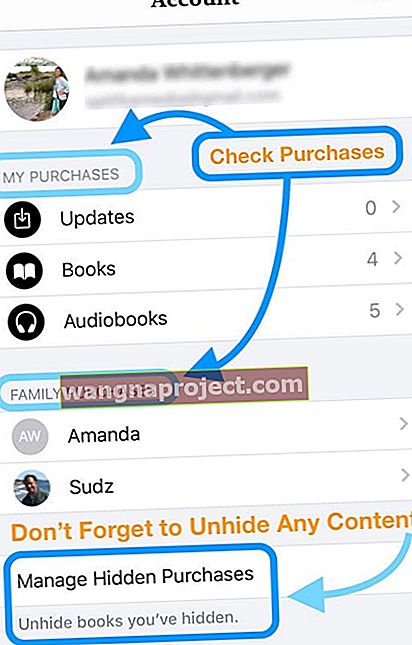
Знайдіть покупки книг
Якщо ви раніше купували книги, ви можете відкрити програму Books / iBooks, а внизу є вкладка "придбано".
Натисніть на цю вкладку, і ви зможете повторно завантажити попередні покупки на свій пристрій.
Будь ласка, прочитайте вказівки Apple щодо синхронізації iBooks, оскільки ця довідка містить деякі додаткові поради від Apple.
Якщо ви забули створити резервну копію книг і не можете знайти її у своїх покупках, можливо, вам доведеться зв’язатися з компанією Apple та попросити їх дозволити повторне завантаження.
Книги відкриваються, а потім негайно закриваються?
Якщо ваш додаток Книги відмовляється залишатися відкритим, спочатку дотримуйтесь порад, щоб завантажити iBooks зі свого iDevice.
Ця функція iOS 11+ видаляє програму, АЛЕ зберігає всі ваші дані та документи на вашому пристрої. Після перевстановлення він також автоматично оновлює програму до останньої версії.
Щоб розвантажити, перейдіть до Налаштування> Загальне> Пам'ять iPhone (iPad)> і прокрутіть список програм, поки не знайдете Книги
- Натисніть Книги, а потім - Вивантажити додаток
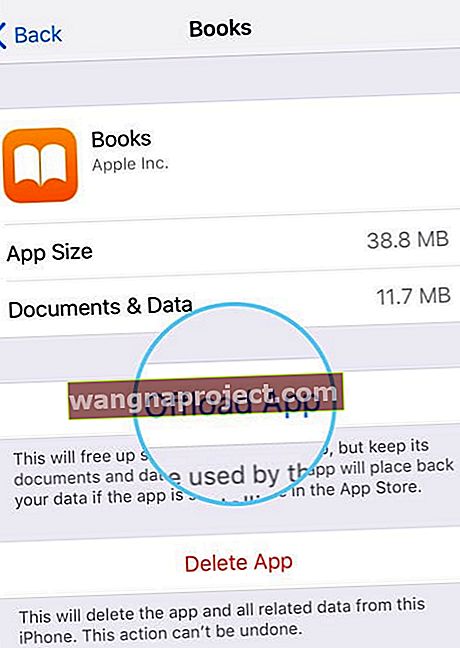
- Після завершення перезапустіть пристрій, натиснувши кнопку живлення
- Після перезапуску поверніться до того самого меню налаштувань і цього разу натисніть Перевстановити додаток
- Після перевстановлення перезавантажте пристрій ще раз
- Потім перевірте Книги. Якщо це все одно викликає проблеми, знову завантажте програму та виконайте примусовий перезапуск
- Вивантаживши Книги, перезапустіть пристрій, натиснувши та утримуючи кнопку живлення та зсунувши
- Коли пристрій перезавантажиться, поверніться до того самого меню налаштувань і натисніть Перевстановити додаток
- Після перевстановлення перезапустіть пристрій ще раз
- Потім перевірте Книги. Якщо це все ще викликає проблеми, зробіть ще один примусовий перезапуск
Виконайте примусовий перезапуск
- На iPhone 6S або нижче, а також на всіх iPad з домашніми кнопками та iPod Touch, одночасно натискайте Home та Power, поки не з’явиться логотип Apple
- Для iPhone 7 або iPhone 7 Plus: Натисніть і утримуйте кнопки збоку та зменшення гучності принаймні 10 секунд, поки не з’явиться логотип Apple

- На iPad без кнопки додому та iPhone 8 або новішої версії: натисніть і швидко відпустіть кнопку збільшення гучності. Потім натисніть і негайно відпустіть кнопку зменшення гучності. Нарешті, натисніть і утримуйте бічну кнопку, доки не побачите логотип Apple

Вимкніть налаштування синхронізації книг
Кілька читачів повідомляють, що вимкнення iBooks Setting Sync Bookmarks and Notes вирішує цю проблему.
Для Apple Books
- Перейдіть до Налаштування> Книги> Синхронізація> і вимкніть Reading Now і iCloud Drive
Для iBooks
- Перейдіть до Налаштування> iBooks> і вимкніть синхронізацію закладок та нотаток
- Інша порада - вимкнути колекції синхронізації, зачекати 20 секунд або близько того, а потім знову увімкнути. Перейдіть до Налаштування> iBooks> і вимкніть (і пізніше) Sync Collections
Потім спробуйте знову відкрити Книги / iBooks.
Не бачите iBooks у Safari або на аркуші спільного використання iOS? 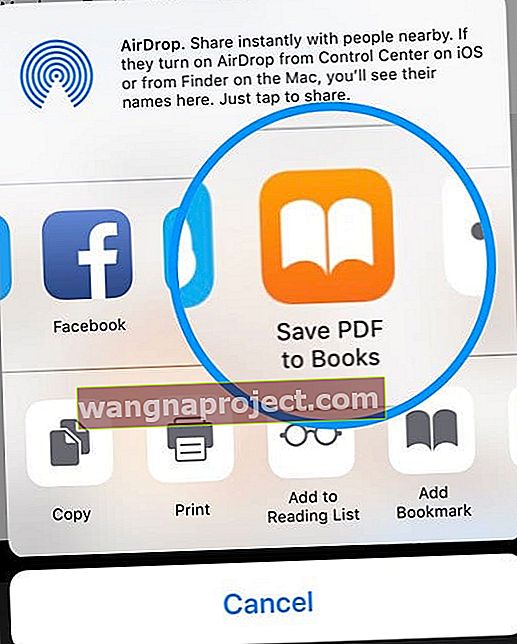
Якщо ви звикли використовувати опцію «Відкрити в» для збереження PDF-файлів та файлів у Книгах або iBooks і тепер виявляєте, що вона відсутня в Safari після останнього оновлення iOS, це тому, що параметр «Відкрити в Книгах / iBooks» дещо змінився - це зараз використовує кнопку "Поділитися" і є опцією на вашому аркуші спільного використання iOS! 
Працюючи в Safari, подивіться внизу меню і, щоб зберегти PDF або інший файл у Книгах / iBooks, натисніть кнопку Share Sheet (квадрат зі стрілкою вгору), а потім у меню дій знайдіть Copy / Save to Books / iBooks. 
Якщо ви все ще не бачите Книги чи iBooks, натисніть кнопку Більше ... і перевірте, чи є перемикач для Книг.
Невдоволені оновленням Apple до iBooks та Apple Books?
Подумайте про те, щоб залишити відгук від Apple про свій досвід! Цей сайт зворотного зв'язку - найкращий спосіб повідомити свою думку про свій унікальний досвід роботи команді розробників Apple.
Поради щодо читачів 
- Це єдине рішення, яке працювало у мене після оновлення до iOS 12.1. Довелося повністю стерти пристрій і все відновити. Зайняло кілька годин, але нарешті вдалося!
- Увімкніть iCloud Drive для книг у меню Параметри> Книги> iCloud Drive . Потім у налаштуваннях iCloud переконайтеся, що iCloud Drive увімкнено, а Книги ввімкнено через Налаштування> Профіль Apple ID> iCloud> Прокрутіть вниз і перевірте, чи активовані обидва iCloud Drive і Books (зелений). Якщо у вас кілька пристроїв, виконайте ці перевірки на кожному пристрої, підключеному до одного і того ж Apple ID